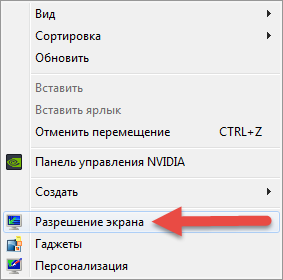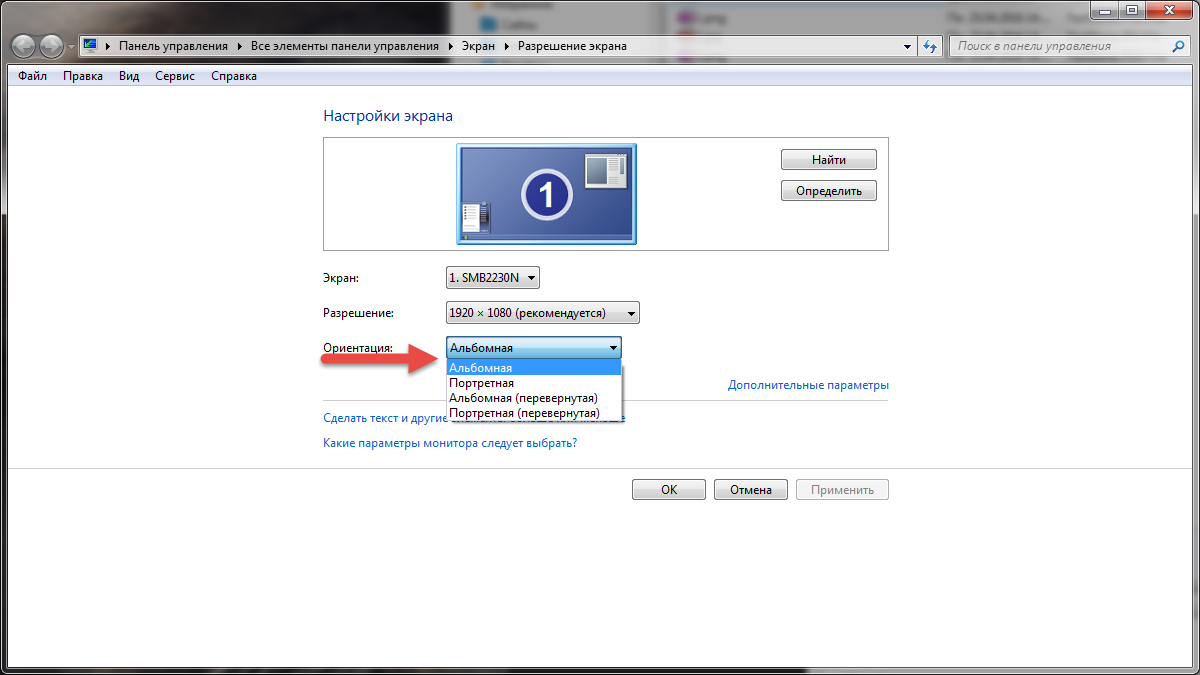Перекинувся екран
Екран перевертається від необдуманих дій користувача, випадкових натискань гарячих клавіш та «ігри дітей». У дуже рідкісних випадках екран перевертають додатка, але це знову ж неусвідомлені дії користувача. Як і все в комп'ютерах, екран перевертається саме через «прокладки» між монітором і стільцем.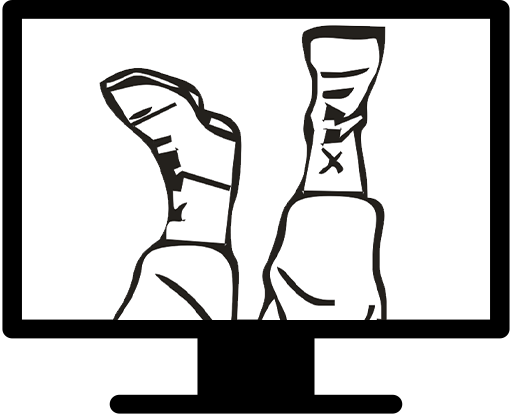
Зміст статті
Перекинувся екран в ноутбуці
Виробники ноутбуків, в гонці за мобільністю, встановлюють слабкі відеокарти Intel, драйвер яких створює в контекстному меню пункти перевороту екрану і включає гарячі клавіші. У потужних сучасних ноутбуках, так само часто присутній відеокарта від Intel, яка працює в легенях додатках, в той час як основна відеокарта включається в більш важких відеокартах.
Поворот екрану Intel
У відеокартах Intel екран можна перевернути за допомогою одночасного натискання клавіш Ctrl, Alt і стрілочки, напрямок якої хочете повернути екран. 
Якщо екран не реагує на натискання клавіш, спробуйте:
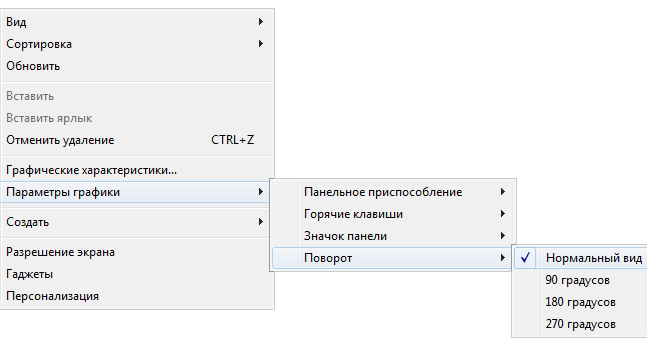
Поворот екрану Nvidia
Для повороту екрану відеокарти Nvidia необхідно:
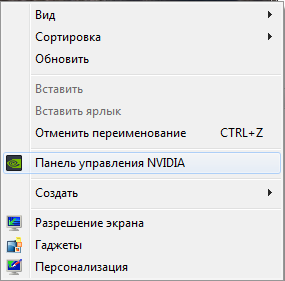
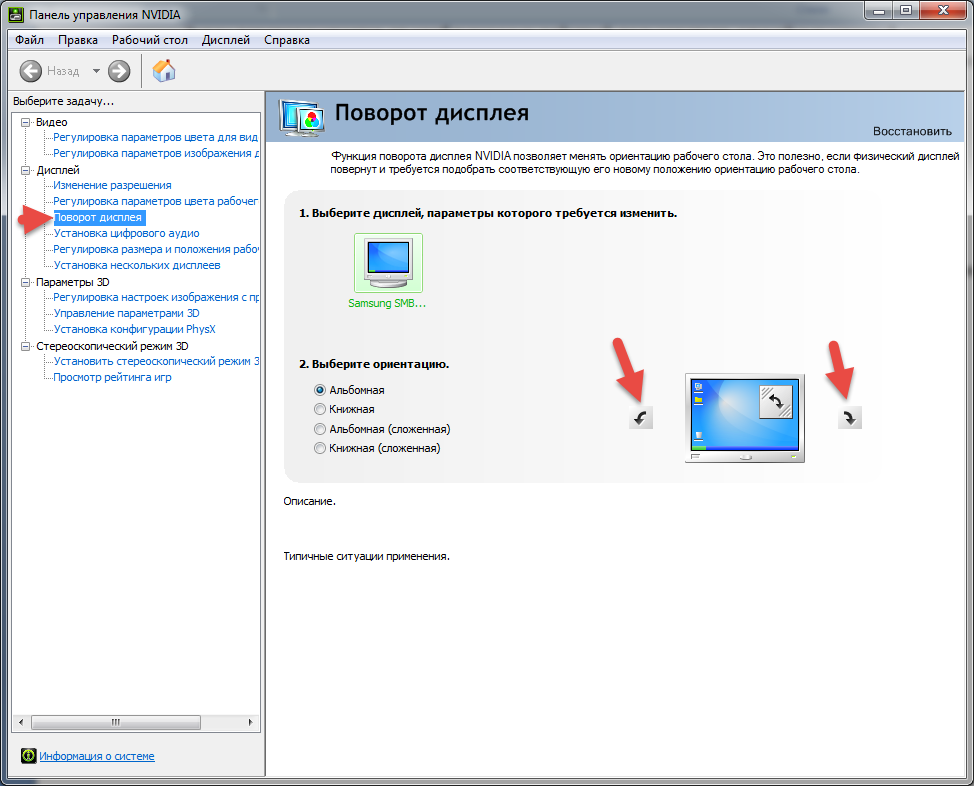
Поворот екрану Ati
Для повороту екрану відеокарти Ati необхідно:
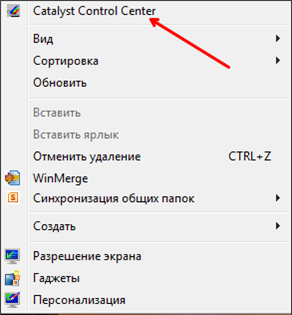
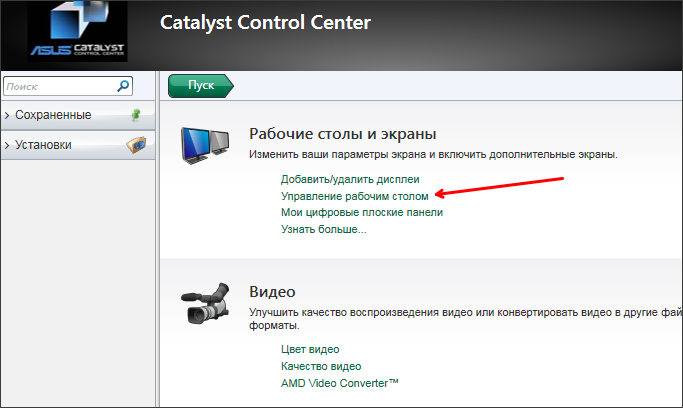
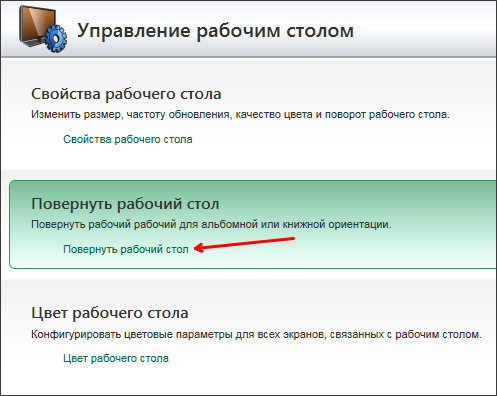
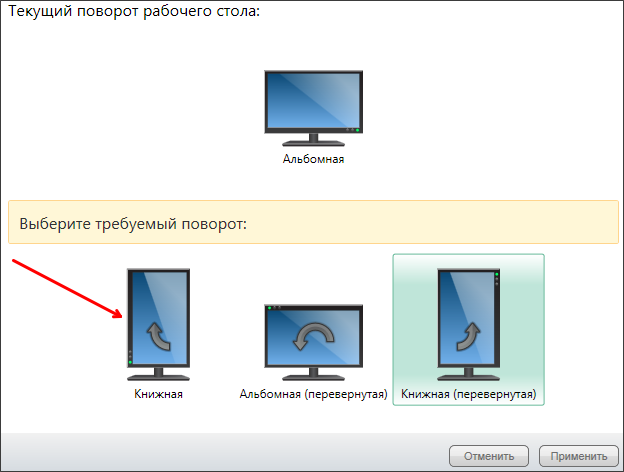
Поворот екрану Windows
Цей спосіб універсальний, так як виконує вище описані функції і у всіх виглядає приблизно однаково. Підійде користувачам, які не знають яка у них встановлена відеокарта і їм вимагає вирішити проблему перевернутого екрану або ж навпаки, спеціально повернути екран.